文章目录
一、下载mysql5.7的安装包
下载地址:https://dev.mysql.com/downloads/mysql/5.7.html
①、选择linux版的
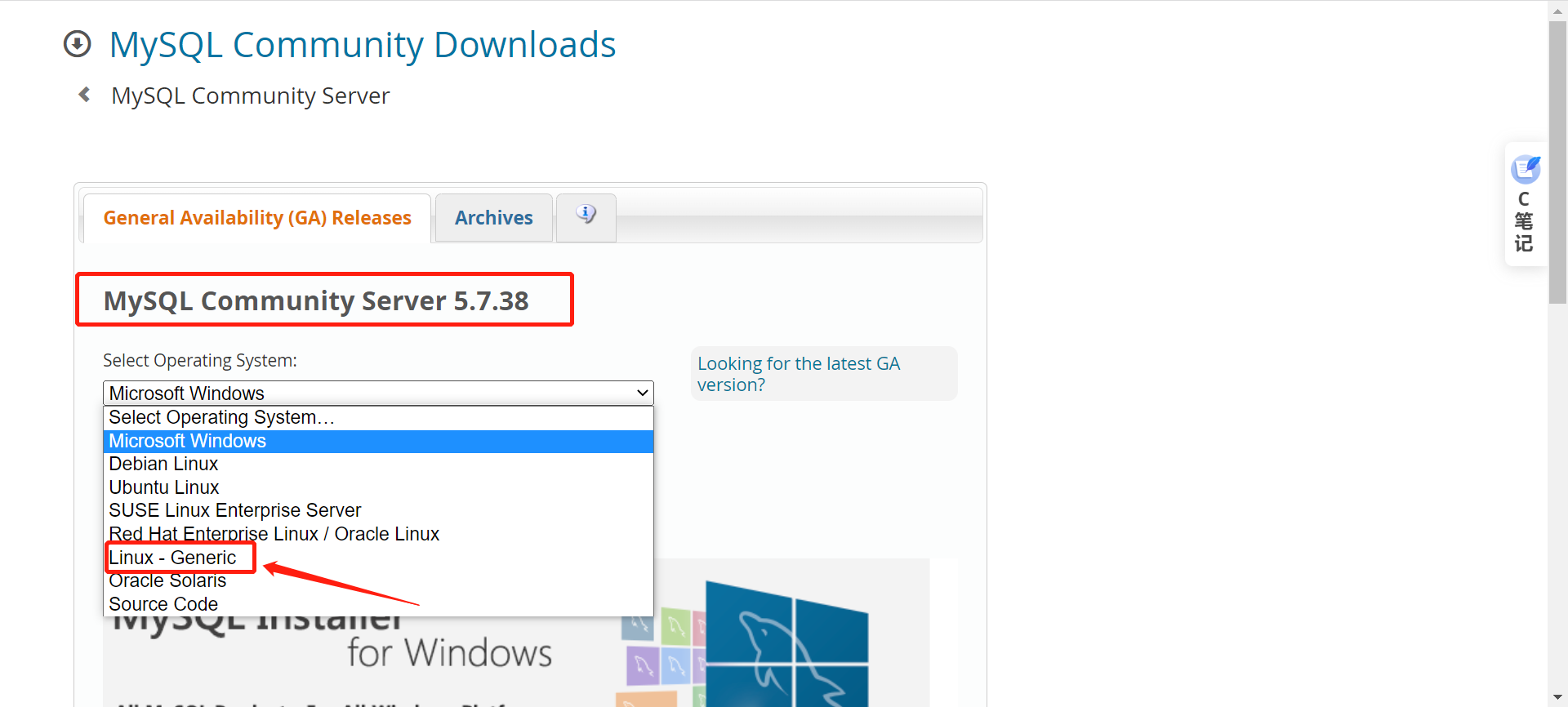
②、选择64bit,根据自己的情况来看
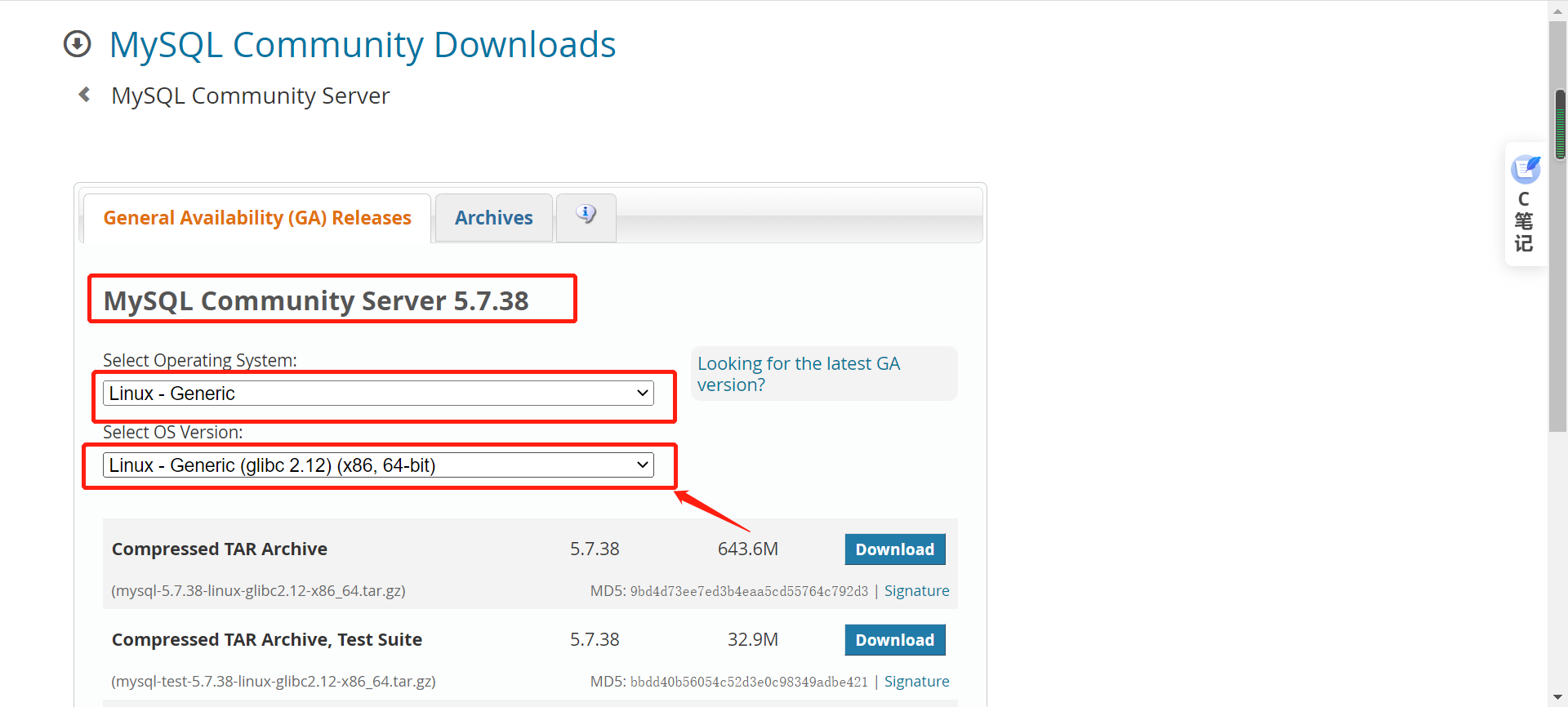
③、选择下载tar包
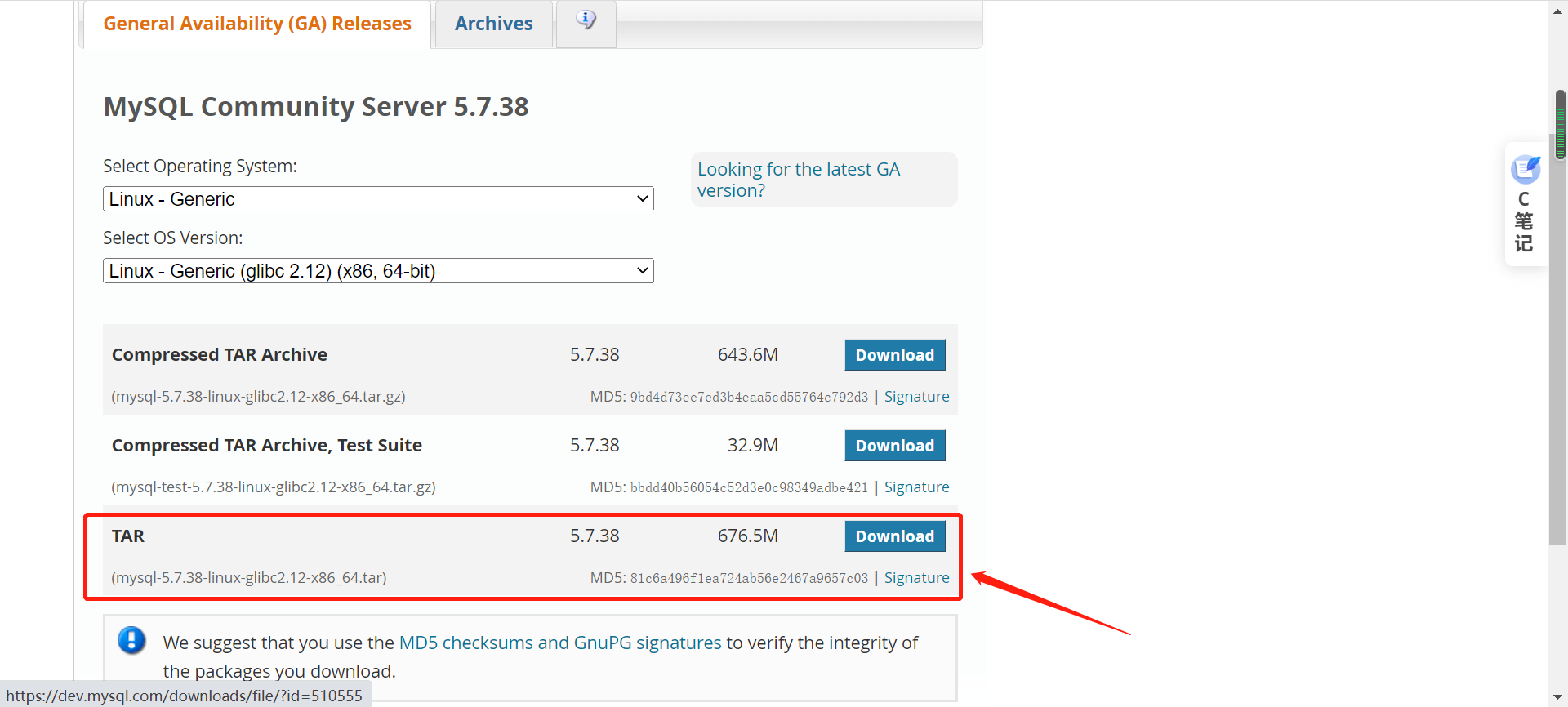
④、点击下载
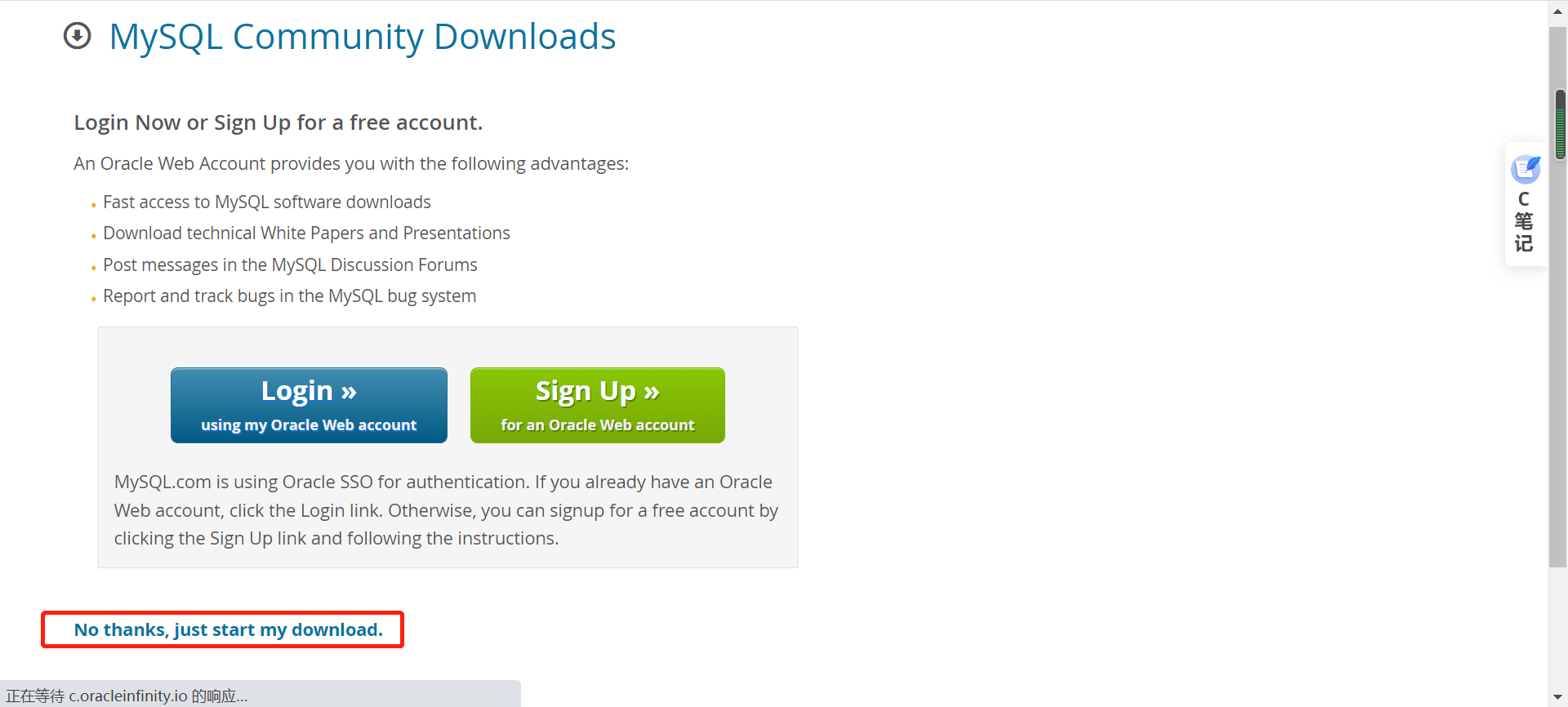
⑤、等待下载完

二、上传到服务器
上传到服务器有好几种方法,任意采用一种就可以。
可以直接把tar包上传到服务器的根目录下或者自己创建的目录下也可以,一般标准的就直接放到了/usr/local/下面;
三、检查服务器是否安装过mysql服务
检查服务器是否安装过mysql服务,因为以前如果安装的有mysql可能会导致安装mysql的时候冲突报错;
检查服务器上是否安装过mysql,如果没有请忽略此步骤:
rpm -qa |grep mysql

我们可以看到是没有安装mysql的;
如果有mysql的话,把mysql的文件全部删除,和卸载mysql;
#查找mysql的目录或我文件find / -name mysql
四、卸载Centos7自带的mariadb
一般用的centos的系统都会自带一个系统数据库,那就是mariadb,因为没有激活,只有一个安装好的mariadb-libs-5.5.60-1.el7_5.x86_64,可以把mariadb-libs-5.5.60-1.el7_5.x86_64卸载。
①、查找系统自带的mariadb
rpm -qa |grep mariadb

我们可以看到是可以查到的,现在把他卸载了;
②、卸载系统自带的mariadb
#卸载mariadbrpm -e --nodeps mariadb-libs-5.5.60-1.el7-5.x86_64
#卸载完查看还有没有mariadbrpm -qa |grep mariadb

这里看已经卸载了;
③、查看my.cnf配置文件
cat /etc/my.cnf
因为默认的mysql的配置文件就是在/etc/的;我们可以看到也是没有my.cnf的。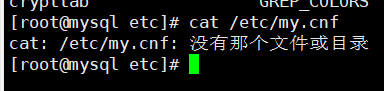
五、安装mysql5.7
卸载完系统自带的mariadb之后,我们开始安装mysql;
①、解压上传上来的安装包
tar xf mysql-5.7.38-linux-glibc2.12-x86_64.tar

生成了两个压缩包,然后在解压一下mysql-5.7.38-linux-glibc2.12-x86_64.tar.gz,注意最开始下载的tar包后缀不带.gz,解压下来后面会多一个后缀带了一个.gz;
#解压mysql-5.7.38-linux-glibc2.12-x86_64.tar.gztar xf mysql-5.7.38-linux-glibc2.12-x86_64.tar.gz

解压完之后可以看到生成了一个mysql-5.7.38-linux-glibc2.12-x86_64的目录;正好,我们的【mysql-5.7.38-linux-glibc2.12-x86_64.tar】 【mysql-test-5.7.38-linux-glibc2.12-x86_64.tar.gz】这两个就可以删了,留着也没用,但是mysql-5.7.38-linux-glibc2.12-x86_64.tar.gz这个可不能删;
#删除mysql-5.7.38-linux-glibc2.12-x86_64.tar、mysql-test-5.7.38-linux-glibc2.12-x86_64.tar.gz[root@mysql local]# rm -rf mysql-test-5.7.38-linux-glibc2.12-x86_64.tar.gz [root@mysql local]# rm -rf mysql-5.7.38-linux-glibc2.12-x86_64.tar

删除完毕之后顺便给解压下来的文件修改个名字(规范);
#修改解压的文件名mv mysql-test-5.7.38-linux-glibc2.12-x86_64 mysql

②、创建一个mysql组和用户
groupadd mysql
useradd -r -g mysql mysql
创建完之后可以查看一下
cat /etc/group |grep mysql
cat /etc/passwd |grep mysql

这样就是创建好了,创建好之后,我们继续下一步;
③、更改mysql 目录下所有文件夹所属的用户组、用户以及文件权限
#切换到/usr/local/目录下[root@mysql local]# cd /usr/local/#更改文件的用户组和用户[root@mysql local]# chown -R mysql:mysql mysql#给mysql目录下的所有文件加执行权限[root@mysql local]# chmod -R 775 mysql#更改完之后ll可以查看一下
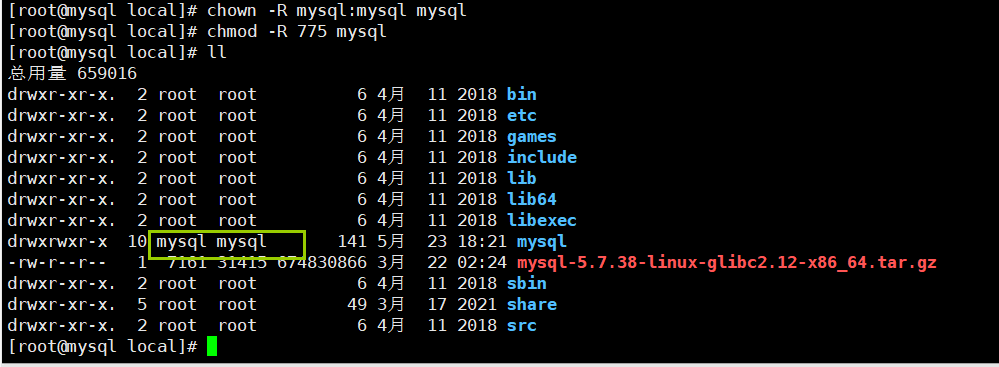
这样就修改成功了。
④、把mysql/bin目录下的所有命令创建一个“快捷方式”
#把这个写到配置文件里,路径不同,记得要修改路径echo"export PATH=$PATH:/usr/local/mysql/bin">> /etc/profile
#生效配置文件source /etc/profile
生效之后,我们可以打出mysql,按tab补全键两下,就可以看到所有的mysql/bin下的都能出来,这样设置是相当于windows的快捷键,以便我们更好的利用;
⑤、生成mysql的临时密码
#切换到mysql目录下cd /usr/local/mysql/
#执行命令。生成临时数据库密码(还是注意路径看看是不是和你的一样)
mysqld --user=mysql --initialize --datadir=/usr/local/mysql/data

生成的临时密码是:eqypjeVdx6/d
千万要把临时密码记住,到后面修改完密码之后,就可以不用了;
⑥、复制启动文件到/etc/init.d/目录
cp -ar /usr/local/mysql/support-files/mysql.server /etc/init.d/mysqld
这个直接复制就可以了,咱们不需要改动什么,因为是按正规的流程走的,所以不需要改动;如果说,你的路径和我的不一样,就需要改完之后在复制过去了;
路径不对的,修改这几个路径在复制过去就可以,软连接的话应该也是可以的,最后还是复制过去一份;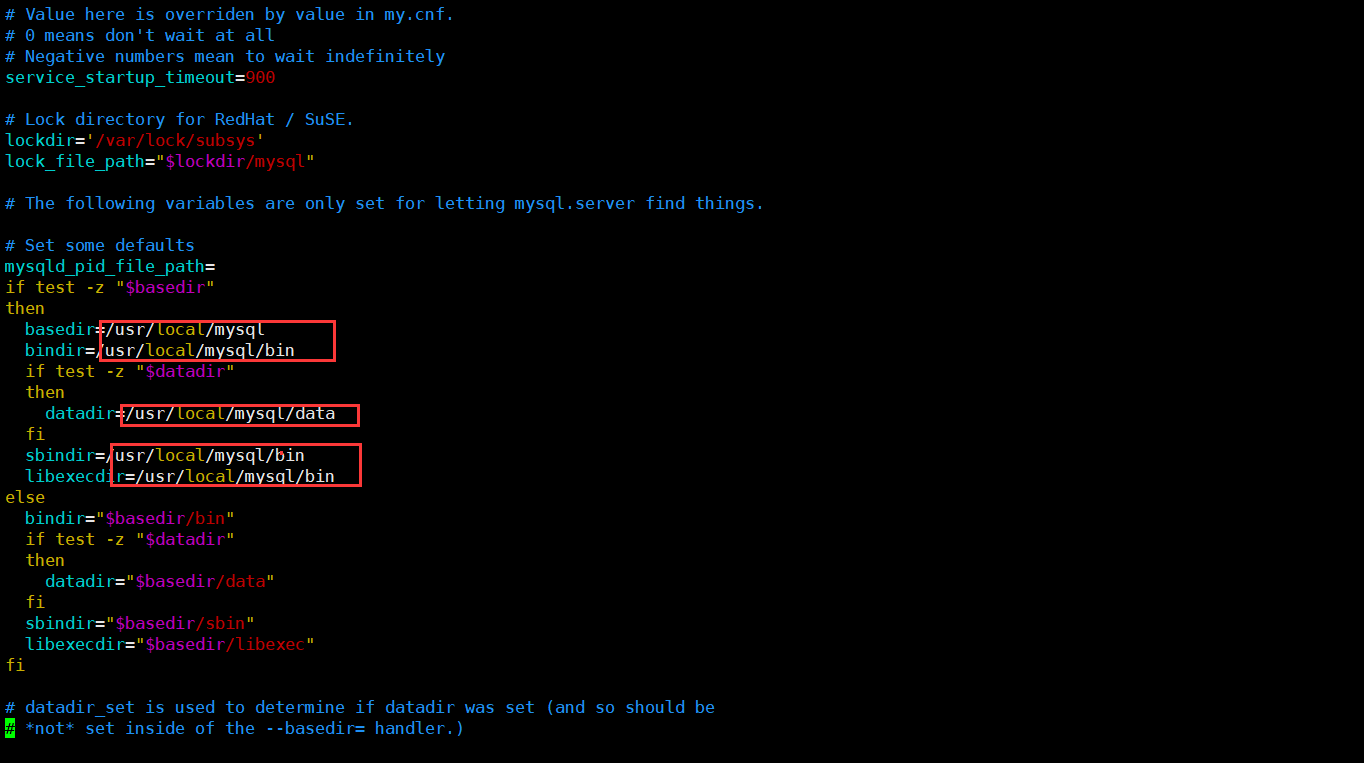
⑦、添加my.cnf配置文件
#首先切换到/etc/目录下cd /etc/
#在这里创建一个mysql的配置文件my.cnftouch my.cnf
#编辑my.cnf配置文件
这里我给大家整理了一份,可以照着这个修改,我这个配置文件默认是开启log-bin日志的;当然也可以自己写,去百度查也可以;👉mysql配置文件my.cnf👈
要注意的都有:
端口号3306,自己先看看有没有被占用,还有就是路径对不对。
给mysql的配置文件加执行权限;
chmod -R 775 /etc/my.cnf
⑧、启动mysql服务&&设置开机自启
启动之前我们先查询有没有启动过;
ps -ef|grep -v grep|grep mysql
ps -ef|grep -v grep|grep mysqld

可以看到是没有进程的,然后我们启动mysql服务;
#启动mysql服务
/etc/init.d/mysqld start

显示这个就是启动成功了,然后我们接下来设置开机自启;
//添加服务
chkconfig --add mysqld
//显示服务列表
chkconfig --list
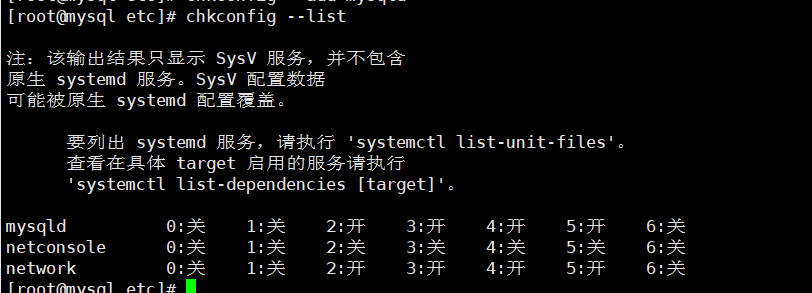
开机自启设置成功。
⑨、登录mysql&&修改mysql密码
登录mysql ,密码就是初始化时生成的临时密码;
mysql -uroot -p
在这输入密码,密码是看不到的,输入临时密码之后就可以进入mysql了;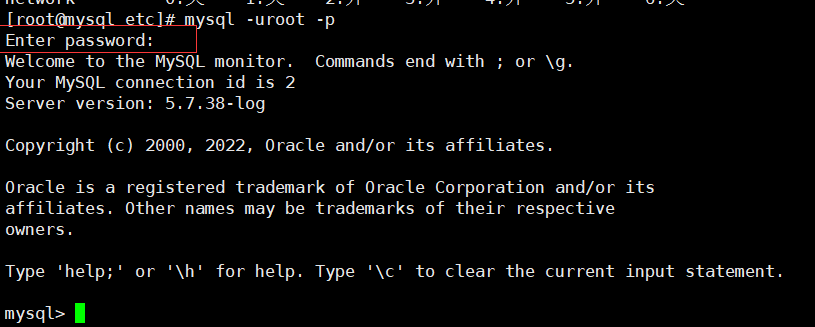
登录进来之后,我们来修改密码;
#修改密码为123456set password for root@localhost = password('123456');

这样就是密码修改成功,然后我们退出重新登录一下;
快捷键ctrl+d退出
再次登录:
mysql -uroot -p123456
就可以登录进来了;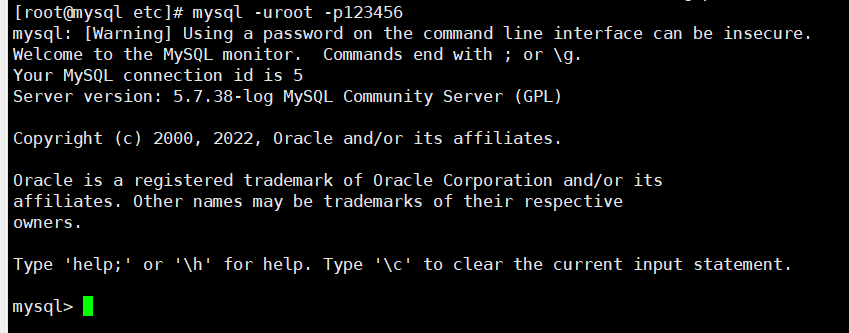
⑩、开放远程登陆&&测试本地客户端连接
#登录进来之后,切换到mysql库
use mysql;#修改用户权限
update user set user.Host='%' where user.User='root';#刷新权限
flush privileges;
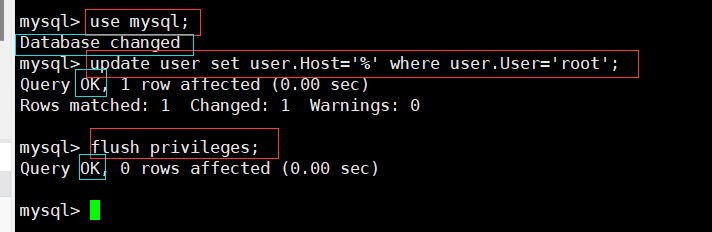
开放远程登录这时候我们就可以用navicat、sqlyog等链接工具来连接数据库了,端口3306;自己可以测试一下,如果是直接在linux中用就不用测试了。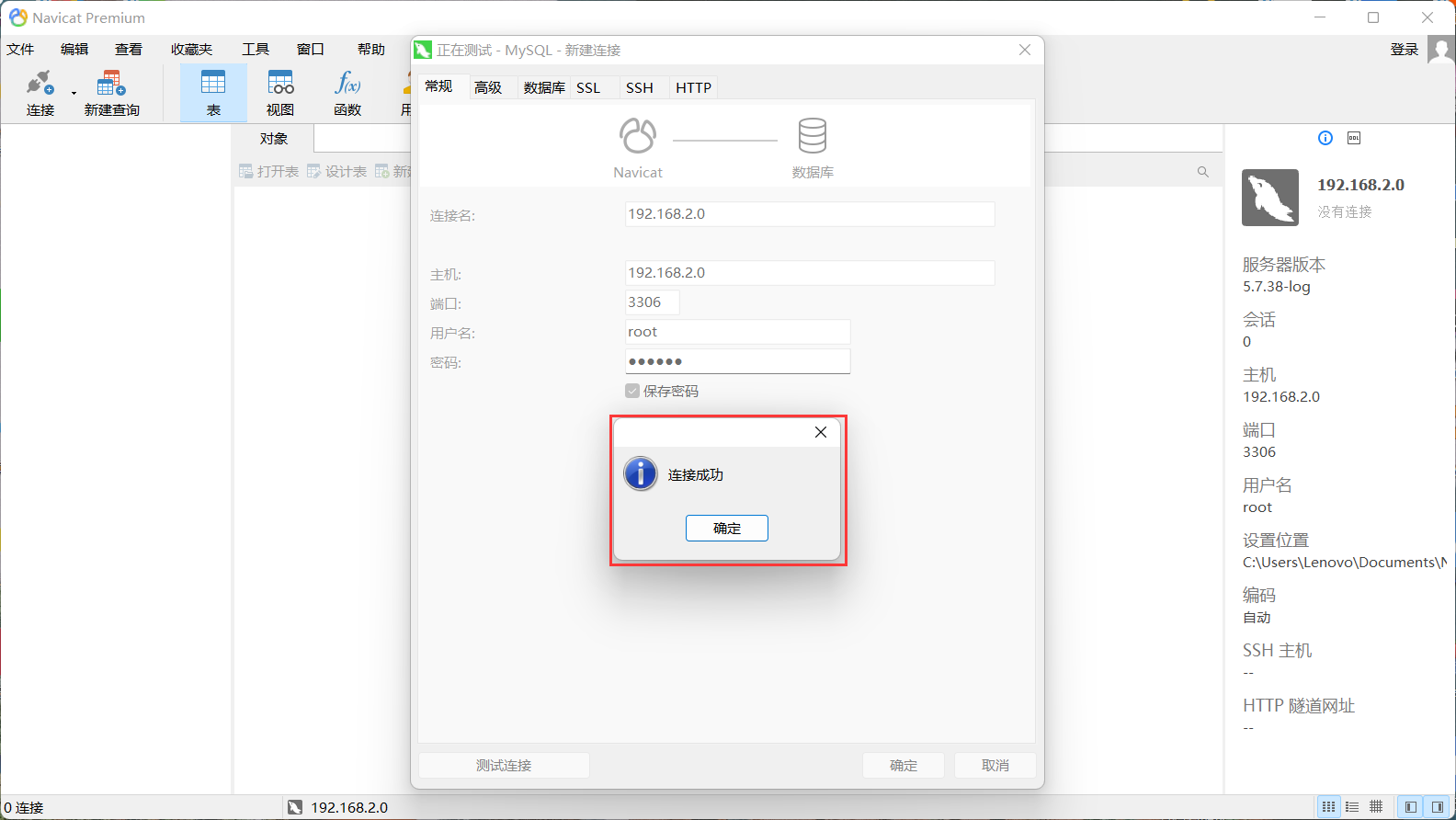
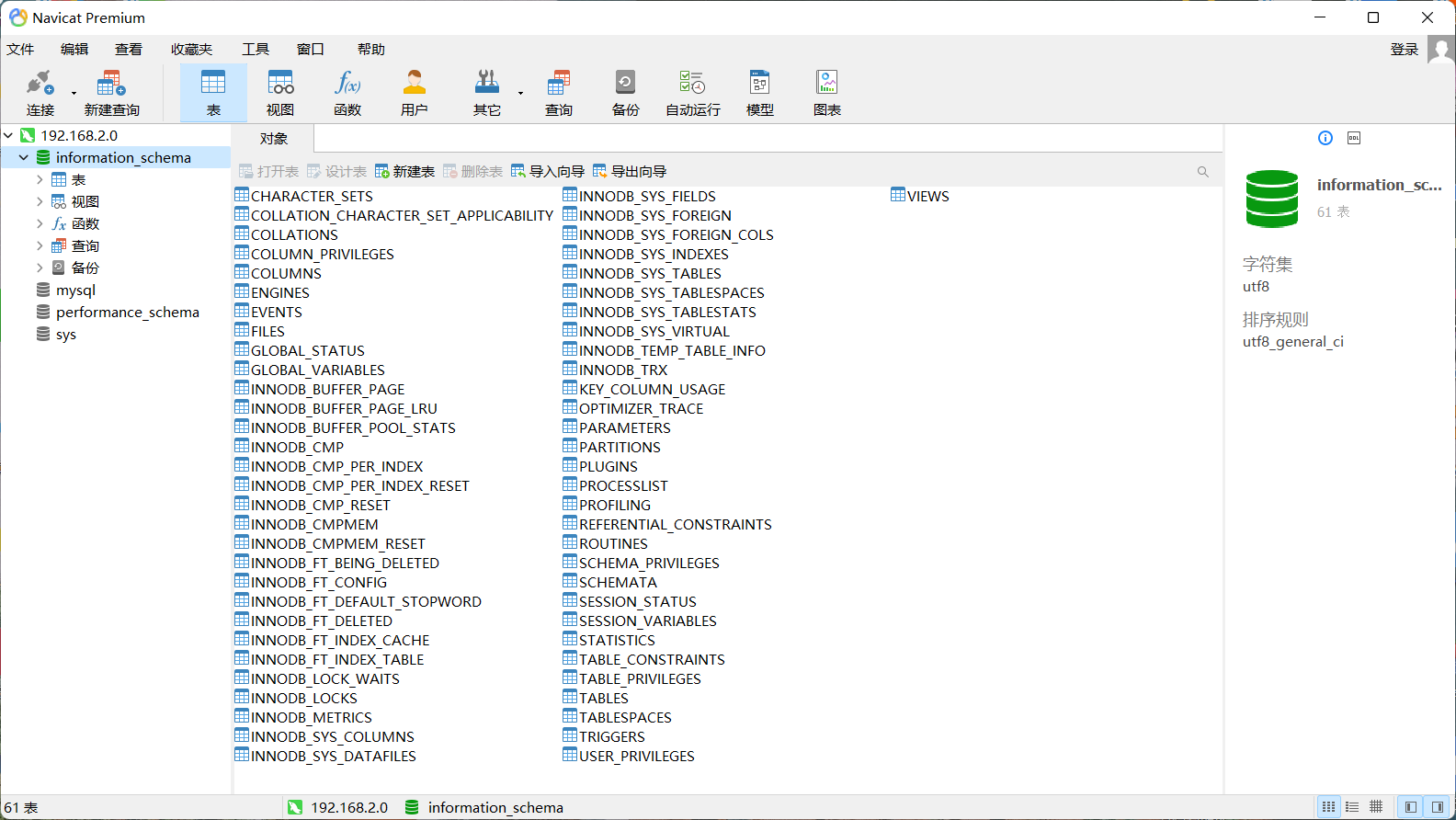
这样就链接成功了,就可以在里面操作增删改查库了。
总结
现在centos7安装mysql5.7就完成了,本地客户端连接centos7中的mysql5.7服务端也是成功的。
相关文章
【云原生】Docker之创建并进入mysql容器
Centos7安装Mysql5.7(超详细版)
版权归原作者 A-刘晨阳 所有, 如有侵权,请联系我们删除。